Was ist das Smart Things -Programm auf dem Samsung -Smartphone?

- 4257
- 539
- Kenny Birkemeyer
Samsung ist ein bedingungsloser Weltführer bei der Umsetzung innovativer Produkte mit hohem Tech, was einen erheblichen Beitrag zum Prozess der progressiven technologischen Entwicklung auf planetarischer Skala leistet. Samsung bietet eine umfassende Auswahl an verschiedenen Produkten und Dienstleistungen an, einschließlich solcher, die mit künstlichen Intelligenzelementen verkauft werden, und bemüht sich, mit der Zeit Schritt zu halten, um das Internet der Dinge vorzustellen.

Derzeit können Benutzer auf der ganzen Welt Geräte verwenden, die miteinander interagieren können. Es gibt viele solcher Geräte und Softwareprodukte, die unser Leben komfortabler machen, und im Sortiment der Korean Corporation.
Insbesondere nach dem Wachstum der Popularität des Konzepts der intellektuellen Häuser entwickelt Samsung innovative Mittel zur Automatisierung von Routine -Hausaufgaben, die durch die intelligente Things -Technologie erleichtert werden. Die Interaktion zwischen Haushaltsgeräten und Geräten mit einem Smartphone wird zu einer wichtigen Notwendigkeit, und intelligente Dinge sind genau die Mittel, die Aufgaben dieser Art ausführen können.
Smart Things - Welche Art von Programm ist es auf dem Samsung -Telefon
Viele Benutzer, die intelligente Dinge auf ihrem Smartphone gefunden haben, betrachten das Programm eine Systemanwendung, die keine nützliche Funktion hat. Diese Einstellung zur vor -installierten Software ist für die Mehrheit charakteristisch, so dass viele einfach nicht auf das Programm achten, und einige versuchen sogar, es zu entfernen. Und komplett umsonst.
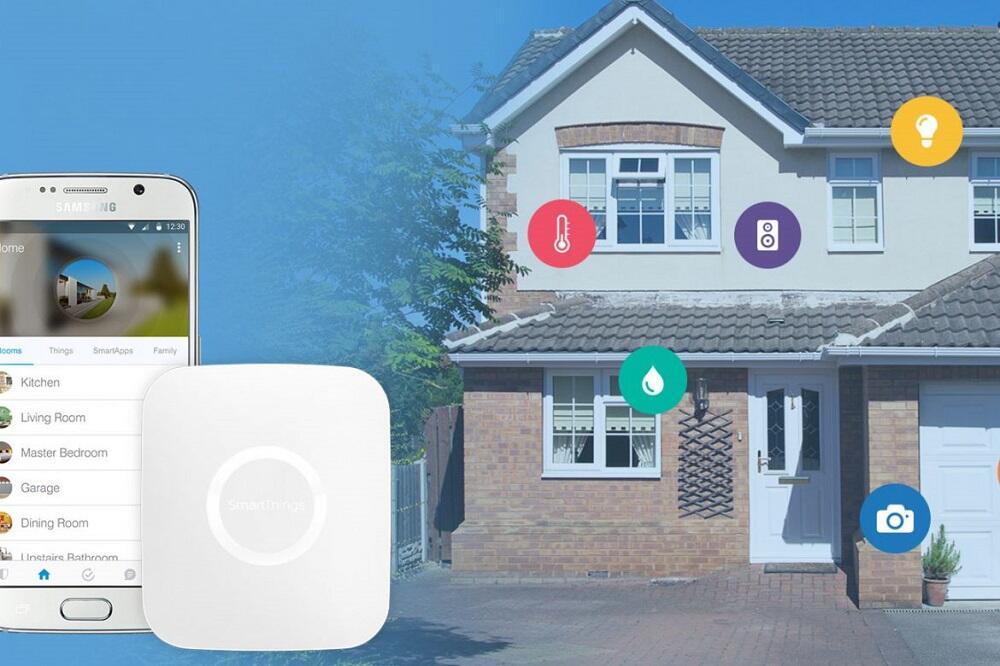
Smart Things - ein Softwareprodukt, mit dem die Geräte verwaltet werden können, die die Unterstützung für Smart -Home -Technologien entwickelt haben. Mit der Anwendung können Sie solche Geräte in einem einzigen Netzwerk kombinieren und als Netzwerkkonzentrator fungieren. Intelligente Dinge umfassen die Interaktion aller verbundenen Komponenten des Smart -Home -Systems.
Darüber hinaus kann die SmartThings -Anwendung, die unter dem Android -Betriebssystem auf Samsung tätig ist. Sagen Sie, für Ihre Ankunft aus der Arbeit einer Kaffeemaschine wird bereits eine Tasse aromatischer Kaffee zubereitet. Am Morgen werden Sie den Wecker aufwachen und sich auf Ihre täglichen Biorhythmen konzentrieren, wenn es zu diesem Zeitpunkt dunkel ist - wohin Sie auch gehen. Das Licht wird automatisch eingeschaltet. Sie müssen die Fenster nicht öffnen - ein komfortables Mikroklima wird ohne Ihre Teilnahme unterstützt. Dies ist nur ein kleiner Teil dessen, was eine Smart -Home -Technologie kann. Und vor allem - alles ist heute möglich.
Smart Things ist ein wichtiger Bestandteil einer solchen Technologie, mit dem Sie alle Smart -Geräte für Heim in einem gemeinsamen Ökosystem verbinden können.
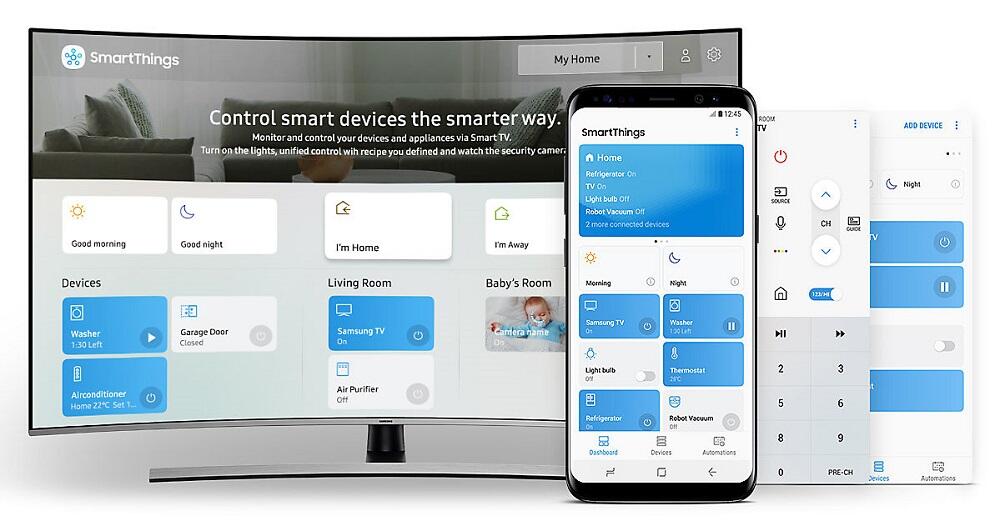
Heute gibt es ungefähr 5 Dutzend solcher Geräte. Es ist nicht schwierig und erfolgt durch automatische Suche. Der Hub scannt in Echtzeit alle Arbeitsgeräte, findet neue und bietet dem Eigentümer, sie mit dem System zu verbinden.
Nachdem wir herausgefunden haben, was intelligente Tings sind, beabsichtigen wir, die Leser ausführlicher in die Anwendung vorzustellen, aber im Moment stellen wir fest, dass dieses Programm auf allen Modellen koreanischer Smartphones voreinstimmt. Dies stört das Laden nicht aus den Läden (es gibt Versionen für alle mobilen Betriebssysteme, einschließlich Apple und Windows Phone). Dies bedeutet, dass das Programm auf Telefonen anderer Marken installiert werden kann, obwohl seine Leistung nicht garantiert ist. In jedem Fall wird dies in der Installationsphase ermittelt - die Anwendung zeigt Ihnen, ob sie auf einem bestimmten Modell eines Smartphones funktionieren kann.
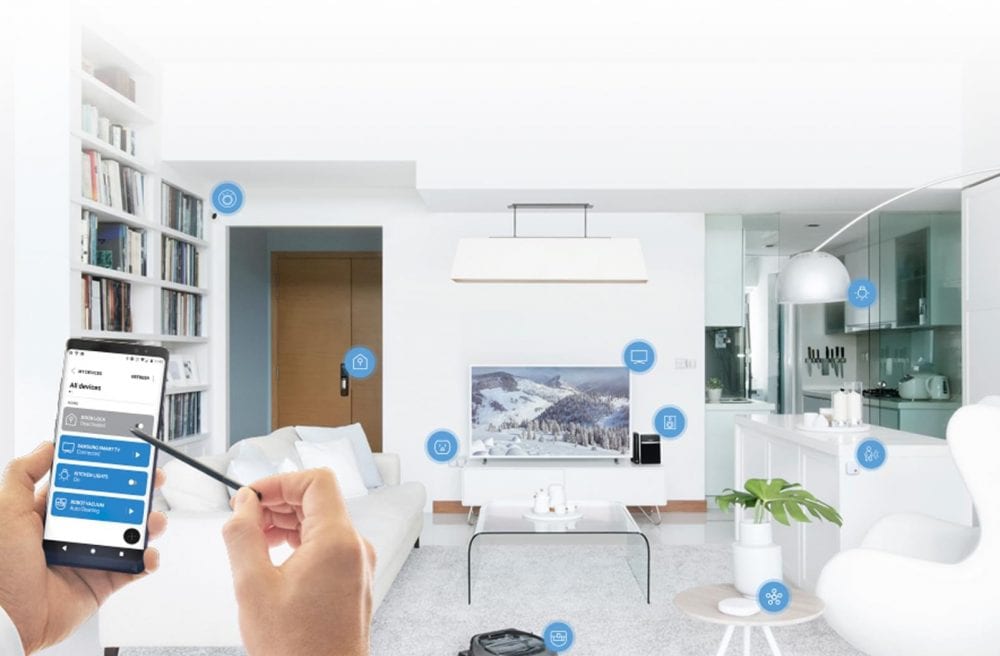
Wofür ist die Smart Things -Anwendung für
Das Programm wurde entwickelt, um verschiedene Haus- oder Bürogeräte Samsung zu verwalten, die angemessene Inschriften über Kompatibilität mit Smart House -Technologie als Teil des Smart Things -Konzepts enthält. Die Anwendungsfunktionalität bietet die Möglichkeit, viele alltägliche Aufgaben zu automatisieren, während der Niveau der Niveau und der Algorithmus der Automatisierung festgelegt werden.
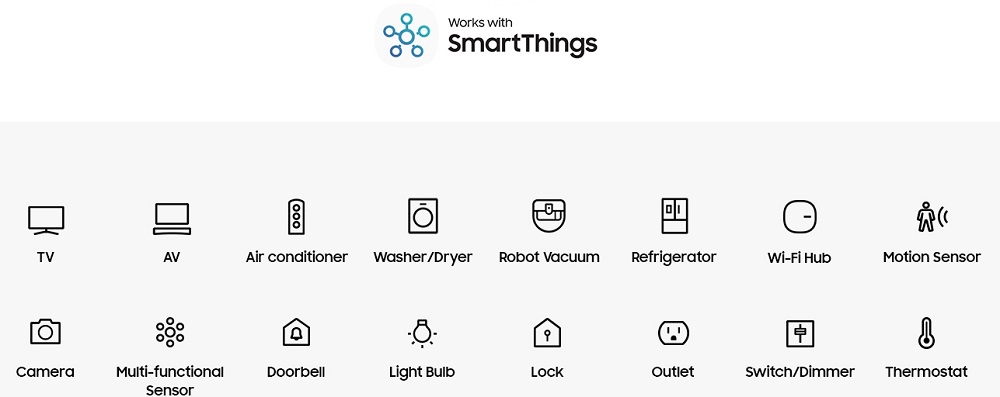
Die unterstützten Geräte umfassen:
- Heimkinos;
- Smart -TV -Fernseher;
- Kühl-/Gefriergeräte;
- Klimaanlagen;
- Beleuchtung;
- Waschmaschinen;
- Überwachungskameras;
- Sicherheitssysteme;
- Sensoren (Feuchtigkeitsniveau, Temperatur, Wasserlecks, Rauch).
Geräte, die nicht durch die obige Inschrift zur Kompatibilität gekennzeichnet sind.
Die Hauptfunktionen von intelligenten Dingen
Was sind die spezifischen Möglichkeiten, die im Darm der intelligenten Anwendung versteckt sind??
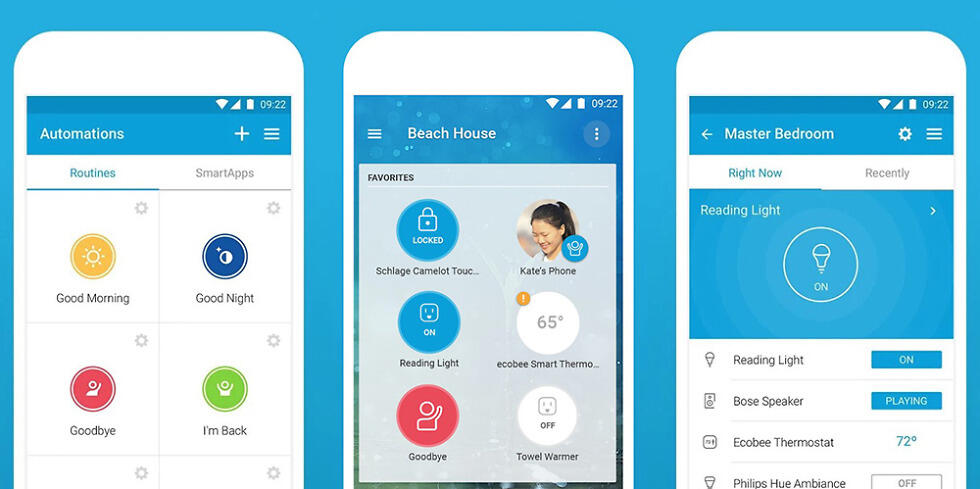
Intelligente Dinge können alle verbundenen Geräte gleichzeitig gemäß den vom Benutzer festgelegten temporären Einstellungen verwalten:
- Verwenden Sie einen Timer, um die Beleuchtung innerhalb und außerhalb des Hauses zu steuern
- Überwachen Sie die Betriebszeit der Haushaltsgeräte, schalten Sie sie gemäß dem Zeitplan im Rahmen des Möglichen ein/aus, um sie zu verwalten
- Richten Sie die Funktion des Haushaltswasserversorgungssystems auf, um Wasser zu erhitzen
- Überprüfen Sie den Zustand von Fenstern und Eingangstüren und informieren Sie den Hausbesitzer über Notsituationen
- Übungskontrolle über die Messwerte von Sensoren und den funktionalen Zustand der Haushaltsgeräte;
- Um Maßnahmen zur Schaffung einer komfortablen Heimatmosphäre auszuführen, möglicherweise mit vorgefertigten Szenarien (am Morgen erwachen, Wasser zum Waschen nach der Arbeit erhitzen, ins Bett gehen).
Der Benutzer der Anwendung hat das Recht, die Programmeinstellungen nach eigenem Ermessen zu verwalten, während die Funktionen des Programms durch das Vorhandensein kompatibler Geräte und deren Funktionsfunktionen begrenzt sind.
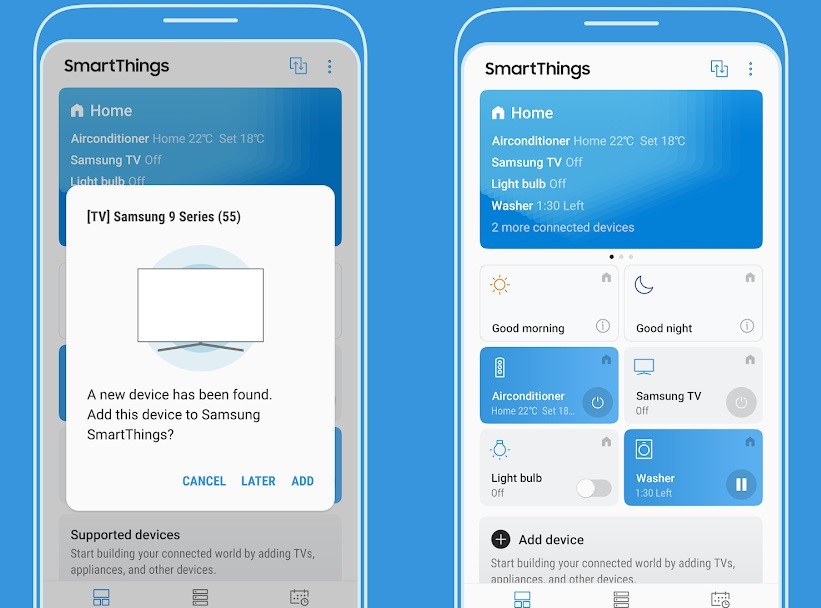
Funktionen von Smart Things -Einstellungen
Beim ersten Start der Anwendung ist es erforderlich, ein Konto zu erstellen, dh ein Samsung -Konto -Profil erstellen. Anschließend müssen Sie sich beim Starten des Programms nur anmelden. Unter anderem müssen Sie alle Berechtigungen, einschließlich des Smartphone -Zugriffs auf Geodan, intelligente Dinge zur Verfügung stellen. Nach dem Eingeben des Kontos im nächsten logischen Schritt - Hinzufügen intelligenter Geräte und Geräte Hinzufügen. Wenn sie im angemessenen Zustand sind, startet das Programm die Erkennung automatisch (vorausgesetzt, alle Geräte, einschließlich des Telefons, arbeiten im Rahmen eines drahtlosen Netzwerks). Die gefundenen Geräte werden gemäß den wichtigsten Merkmalen klassifiziert und Gruppen (Haushaltsgeräte, Beleuchtungssysteme, Steuerungssensoren usw. D.).
Als Beispiel zeigen wir, wie Sie intelligente Dinge mit Smart TV -Funktionalität mit Smart Things verbinden:
- Wir stellen sicher, dass Wi-Fi auf beiden Geräten funktioniert
- In Ermangelung eines Kontos bilden wir es (Geräteverwaltungsfunktionen sind nur verfügbar, wenn ein Samsung -Konto verfügbar ist)
- Wenn das Programm nach dem Start unabhängig einen Fernseher entdeckt hat, wird ein geeignetes Fenster angezeigt, in dem Sie die Zugabe des Geräts bestätigen müssen, indem Sie auf die Schaltfläche "Hinzufügen" klicken. Danach wird der entsprechende Eintrag angezeigt, und der Fernseher selbst erhält Informationen über das vernetzte Smartphone. Sie müssen nur ein Modell aus der vorgeschlagenen Liste auswählen. Wenn Ihr Fernseher nicht darin ist, geben Sie manuell den Namen und die Modellnummer ein.
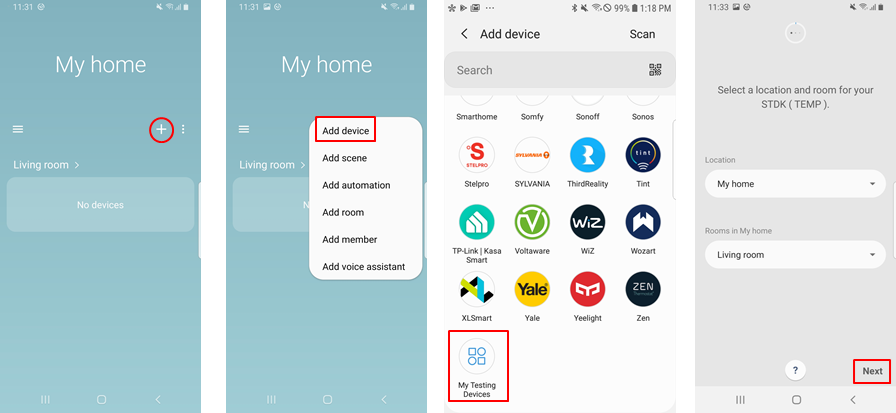
Infolgedessen wird Ihr mobiles Gerät in ein TV -Bedienfeld mit erweiterten Funktionen verwandelt. Wenn es in Ihrem Zuhause mehrere Fernseher gibt, werden alle hinzugefügt und zu einem Netzwerk kombiniert. Überprüfen Sie den Zustand des Fernsehempfängers und schalten Sie ihn bei Bedarf aus. Es ist möglich, ihn zu entfernen.
Setzen Sie die Smart Things -Einstellungen auf einem beliebigen Android -Gerät zurück und ziehen Sie die vom Benutzer bereitgestellten Genehmigungen zurück. Sie können im entsprechenden Abschnitt des mobilen Geräts (die Registerkarte „Anwendung“, das gesamte Menüelement, die Anwendung von Interesse für uns auswählen Setzen Sie den Parameter des Einstellungen zurück. Einige Modelle von Smartphones und Tablets (Samsung Galaxy S5 und höherer, Galaxy Tab Pro und neuere Modelle) verfügen über einen speziellen Abschnitt zum Zurücksetzen intelligenter Dinge (in der Registerkarte "Standardanwendungen" im Unterabschnitt "Standardanwendungen").
So verwenden Sie die SmartThings -Anwendung
Die Fähigkeiten des Smart Things -Programms selbst sind ziemlich umfangreich, wobei die unvollständige Überprüfung bereits die Möglichkeit hatte, oben zu wissen. Gleichzeitig ist die Programmoberfläche einfach, es ist recht einfach, darin zu navigieren, und wenn Fragen auftreten, können Anfänger immer erschöpfende Tipps verwenden.
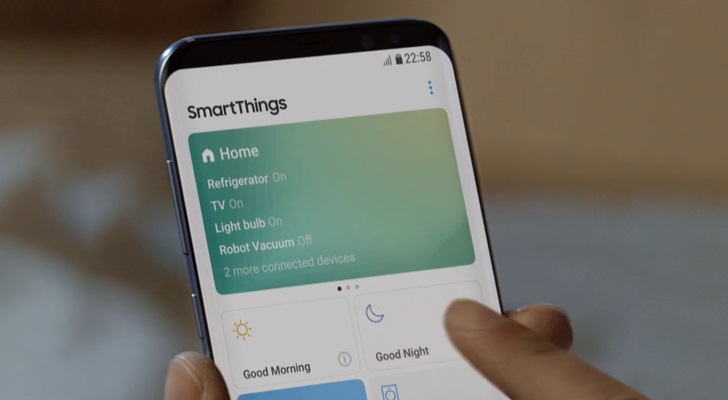
Obwohl das Programm die erkannten Geräte unabhängig voneinander gruppiert, hat der Benutzer die Möglichkeit, die Gruppe nach eigenem Ermessen alleine auszuführen. Darüber hinaus kann es alle Aktionen mit Geräten vorschreiben, die in ihrer Funktionalität vorgesehen sind, abhängig von seinen eigenen Bedürfnissen. Als Auslöser, der zur Aktivierung eines bestimmten Geräts verwendet wird, können Sie einen Timer, den Betrieb anderer Geräte oder ein bestimmtes Ereignis verwenden (der Besitzer kommt von der Arbeit, der Dämmerung usw. D.).
In der Registerkarte "Geräte" -Anwendung können Sie in Echtzeit den Status aller angeschlossenen Geräte und Geräte sehen. Wenn diese Geräte dies zulassen, werden die Funktionen ihrer Steuerung hier angezeigt.
Betrachten Sie beispielsweise Beispiele für die Ausführung von Aktionen, die im Programm festgelegt sind.
Erstellen eines Skripts
Szenarien sind erforderlich, um die Arbeit und die Interaktion mehrerer verbundener Geräte gleichzeitig zu verwalten:
- Wir gehen auf die Registerkarte "Geräte", öffnen das Kontextmenü und geben den Ort an, an dem die Erstellung des Skripts angenommen wird
- Klicken Sie auf die Schaltfläche "Hinzufügen", führen Sie den Namen des Skripts ein. Bestätigen Sie, indem Sie "Aktion hinzufügen" drücken
- Wir treffen für uns die Wahl des Geräts, erstellen eine Liste von Aufgaben für ihn, klicken Sie auf "Ready".
Bildung der Automatisierungsregeln von Managementprozessen
Aufgaben sollten gemäß bestimmten Bedingungen ausgeführt werden. Wir fragen sie:
- Wir gehen zur Registerkarte "Automatisierung" und wählen das Element "Automatisierungsregeln hinzufügen"
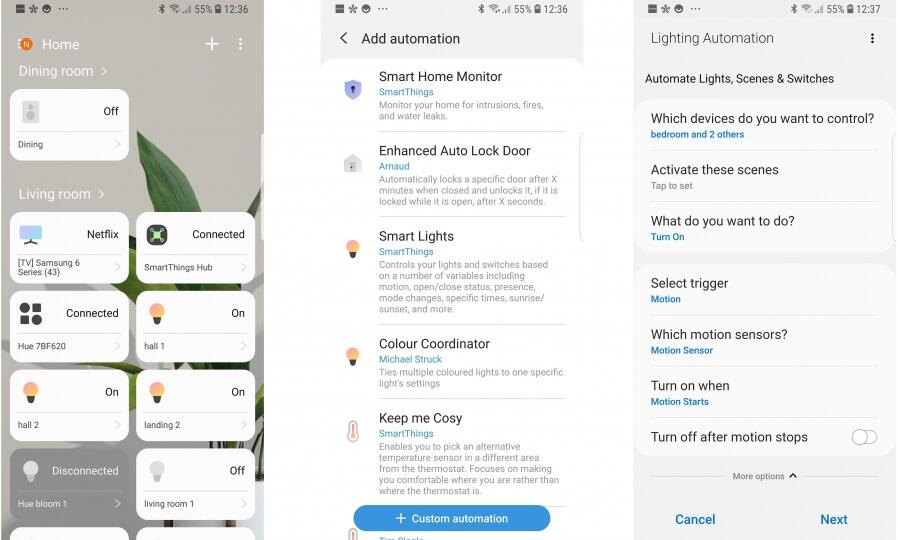
- Wählen Sie einen Auslöser, der die Ausführung der Regel aktiviert (geben Sie eine bestimmte Zeit an oder wählen Sie die Tageszeit oder auf der Grundlage des aktuellen Status des Geräts, abhängig vom Ort des Eigentümers).
Nach dem Auftreten des angegebenen Ereignisses wird das Gerät aktiviert oder deaktiviert.
Einen Raum schaffen
Um den Raum hinzuzufügen, führen wir die folgenden Aktionen aus:
- Wir gehen in die Registerkarte "Gerät"
- Öffnen Sie das Kontextmenü und klicken Sie auf das Element "Raum hinzufügen"
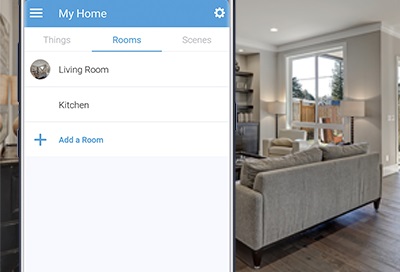
- Geben Sie den Namen des hinzugefügten Raums ("Badezimmer", "Küche") ein, binden Sie die darin enthaltenen Geräte an den Raum.
Hinzufügen von Bluetooth -Geräten
Die Anwendung kann an Bluetooth funktionieren, aber die Verbindungsgeräte in diesem Fall ist etwas schwieriger. Erkennungsalgorithmusstandard für diese Art von drahtloser Kommunikation.
Mit den Funktionen intelligenter Dinge können Sie viele andere Aktionen ausführen. Fügen Sie Verwandte zur Anzahl der Benutzer hinzu, tauschen Sie Medien gegen sie, fernsehen Sie Fernsehen.
Mit Videokameras und Sensoren können Sie ein Sicherheitssystem bilden. Ein typisch.
Das Vorhandensein einer Anwendung intelligenten Dingen ermöglicht es Ihnen, über alles auf dem Laufenden zu bleiben, was im Haus passiert, und entsprechend darauf reagieren.
- « Was ist das unsichtbare Regime in Vkontakte und seine Aufnahme?
- Windows -Klonen -Methoden für eine andere Festplatte oder SSD »

